오늘날 가족을 갖는 것은 사업을 운영하는 것만큼 어렵습니다. 실행해야 할 심부름, 유지해야 할 예산, 추적해야 할 끝없는 약속 및 이벤트가 있습니다. 게임, 의사 약속, 학교 행사에 참석하는 사이에 다소 부담스러울 수 있습니다.
이미 Google 캘린더를 사용하고 있다면 Google에서 모든 일에 도움이 되는 무료 서비스를 제공한다는 사실을 알게 되어 기쁩니다. 이것. 그 서비스를 Google 가족 캘린더라고 합니다.
참고: Google 가족 캘린더는 미국과 영국에서 사용할 수 있지만 사용할 수 없습니다. 아직 다른 모든 국가에서는 사용할 수 없습니다.
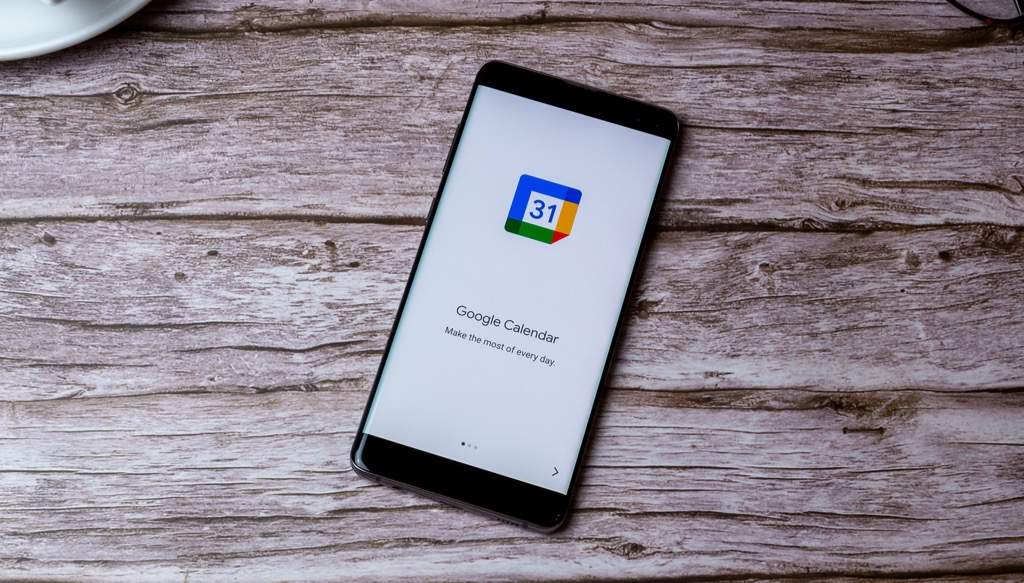
Google에서 가족 만들기
Google 가족 캘린더 서비스를 사용하려면 먼저 가족을 만들어야 합니다. Google 가족 계정.
시작하려면 휴대기기에 Family Link 앱 을(를) 설치하십시오.
1. 메인 페이지 우측 상단의 프로필 아이콘을 탭하세요.
2. 메뉴에서 설정을 선택합니다.
3. 가족 콘텐츠 라이브러리에 가입을 선택합니다.
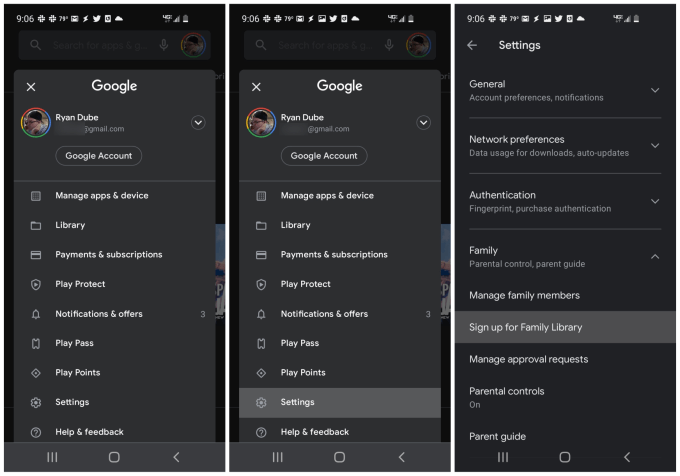
앱에서 가족 콘텐츠 라이브러리를 설정하는 단계를 안내합니다. 가족 그룹에 포함하는 모든 구성원이 이 프로세스를 거쳐 동일한 Google Link 앱을 사용하여 가족 도서관을 설정해야 합니다.
Google 가족 도서관이 준비되었으므로 를 방문할 수 있습니다. 1.
Google 이메일 계정을 사용하여 이 계정에 새 회원을 추가하면 Google Families 기본 페이지에 개별 계정 프로필이 표시됩니다.

그룹에 새 가족 구성원을 추가하려면 페이지 왼쪽 상단에 있는 메뉴 아이콘을 선택하십시오.
메뉴에서 가족 구성원 초대를 선택합니다.
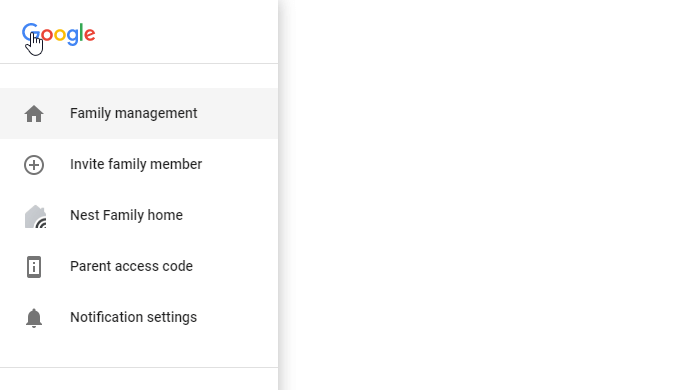
이렇게 하면 해당 사람의 연락처 정보를 입력할 수 있는 페이지가 열립니다. 가족 그룹에 추가하고 싶습니다. 여기에 몇 가지 옵션이 있습니다.
이 두 경우 모두 이름의 드롭다운 목록에서 추가할 사람을 선택할 수 있습니다.
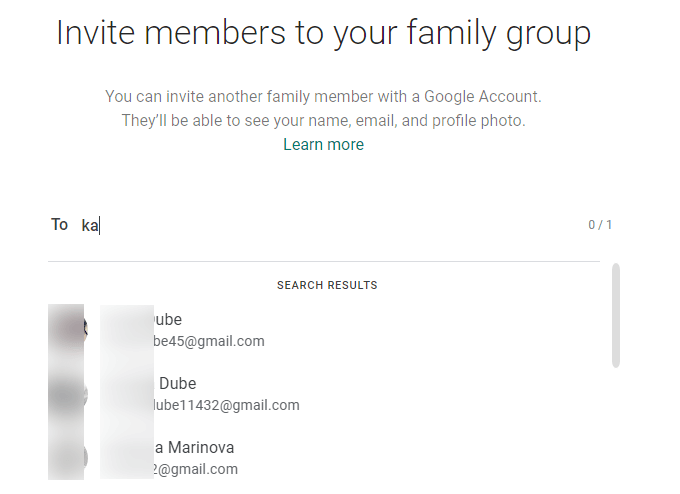
이렇게 하면 사용자의 이름에 추가됩니다. Google 가족 그룹을 만들고 다른 모든 구성원과 함께 모든 공유 서비스를 제공합니다.
Android 또는 iOS에서 installing the Google Family Link 앱 로 휴대전화에서 가족 그룹을 관리할 수도 있습니다. 기기.
Google Family 캘린더 사용
기본 Google Families 페이지를 아래로 스크롤하면 모든 Google 서비스 목록이 표시됩니다. 모든 가족 구성원이 공유.
여기에 Google 가족 캘린더가 표시됩니다.
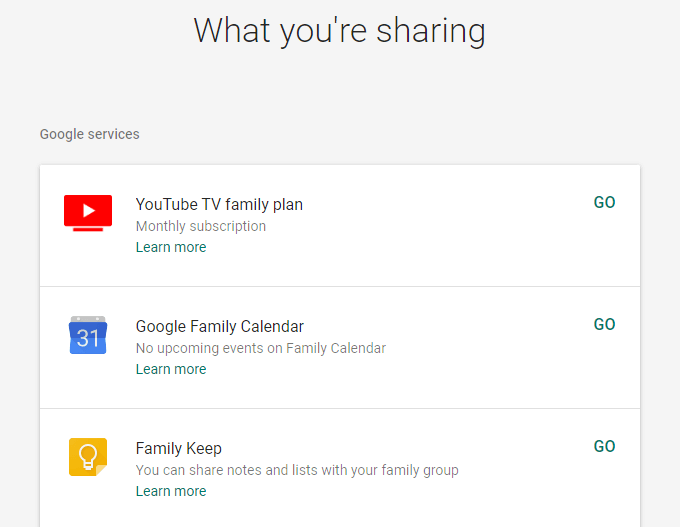
여기에서 이동을 선택하여 Google 캘린더에 액세스할 수 있습니다. 권리. Google 캘린더 계정 로 이동하여 가족 캘린더가 활성화되어 있는지 확인하여 동일한 캘린더에 액세스할 수도 있습니다.
이렇게 하려면 가족 왼쪽에 있는 확인란을 선택하기만 하면 됩니다.캘린더 목록에 있습니다.
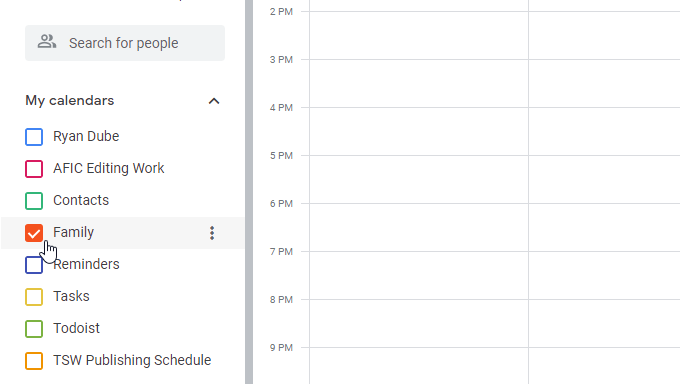
이 이벤트에 지정된 색상이 마음에 들지 않으면(모든 캘린더 이벤트가 이 색상을 사용하여 표시됨) 캘린더 이름 오른쪽에 있는 세 개의 점을 선택하여 이 설정 및 기타 설정을 변경할 수 있습니다.
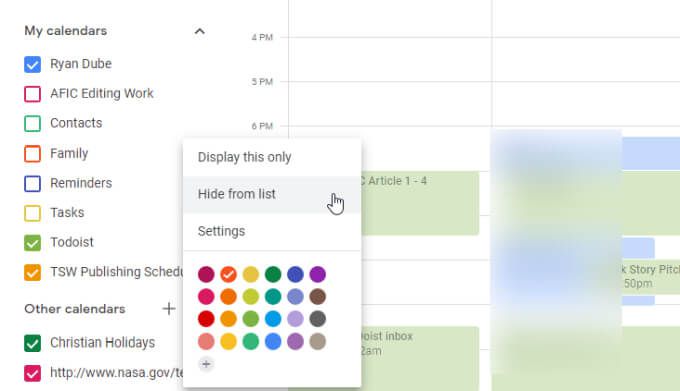
여기에 있는 옵션은 다음과 같습니다.
캘린더에서 날짜와 시간을 선택하기만 하면 새로운 가족 이벤트를 만들 수 있습니다. 이벤트가 올바른 캘린더에 추가되도록 가족 선택 드롭다운에서 가족이 선택되었는지 확인하세요. 이렇게 하면 가족 그룹의 모든 사람이 캘린더에서 동일한 일정을 볼 수 있습니다.
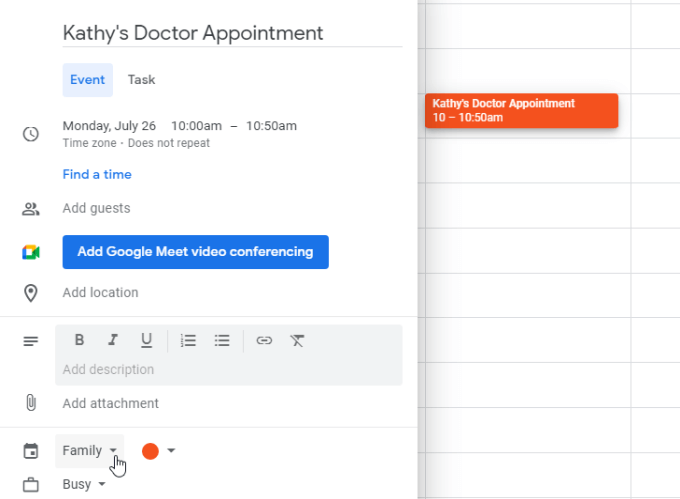
귀하와 다른 가족 구성원이 함께 할 수 있도록 Google Meet 회의를 하려는 경우 화상 채팅을 할 수 있는 경우 해당 사용자를 게스트로 추가하고 Google Meet 화상 회의 추가를 선택하기만 하면 됩니다.
이렇게 하면 내가 초대한 모든 사람이 화상 회의에 참여할 수 있도록 Google Meet 초대 링크가 일정에 첨부됩니다.
가족의 다른 구성원이 일정을 추가할 때 가족 캘린더에서 해당 이벤트가 동일한 색상 코드로 표시되는 것을 볼 수 있습니다. 그런 다음 이벤트를 열면 이벤트 세부정보 팝업에서 누가 생성했는지 확인할 수 있습니다.
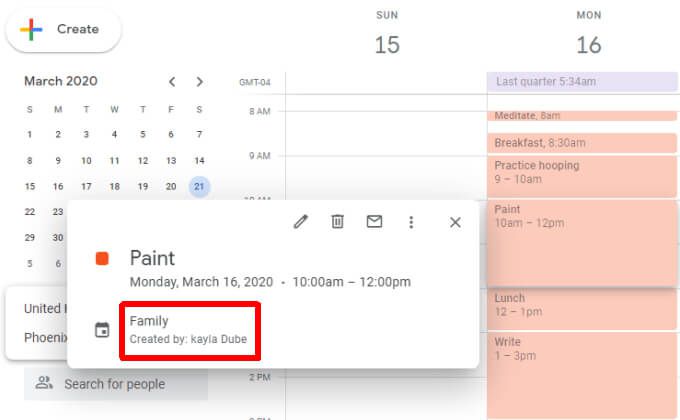
캘린더 이름 바로 아래에 나타납니다.
Google 가족 캘린더에 대한 알림 설정
공유 Google 가족 캘린더를 설정하면 거기에 나열된 이벤트에 대한 알림을 받지 않습니다.
기본적으로 예정된 이벤트에 대해 기본 캘린더와 동일한 알림을 받게 됩니다. 그러나 가족 구성원이 이벤트를 생성, 수정 또는 삭제할 때 알림을 받지 않습니다.
예정된 이벤트에 대한 알림 설정을 변경하려면:
1. Google 캘린더 계정 에 로그인합니다.
2. 가족 캘린더 이름 위로 마우스를 가져간 다음 옵션을 선택한 다음 설정을 선택합니다.
3. 이벤트 알림섹션까지 아래로 스크롤하고 알림 추가를 선택합니다.
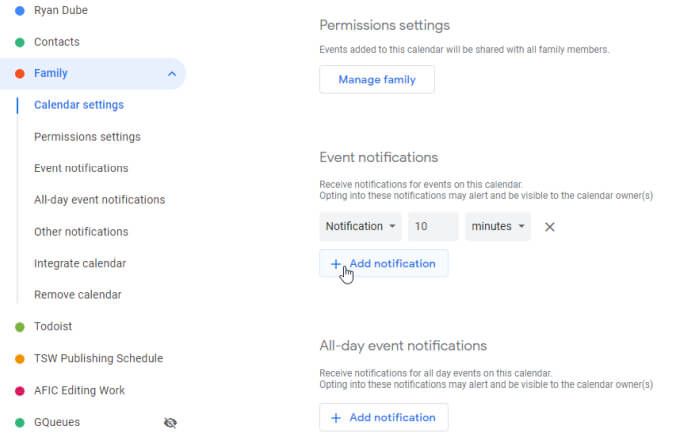
표시되는 새 알림 시간 설정을 캘린더 일정이 예약되기 전에 알림 알림이 표시되기를 원하는 시간입니다.
이제 Google 캘린더를 사용하는 모든 곳에서 알림을 볼 수 있습니다. 여기에는 웹 기반 Google 캘린더와 모바일 구글 캘린더 앱 이 포함됩니다.
Google Family Calendar의 이점
Google Family Calendar를 사용하는 이유는 무엇입니까? 가족 전체가 캘린더를 공유하면 가족 모두가 항상 다른 모든 사람에게 무슨 일이 일어나고 있는지 알 수 있습니다. 약속, 스포츠 연습 및 기타 되풀이되는 이벤트는 결코 잊혀지지 않습니다. 고모, 삼촌 또는 가족 행사에 참여하는 다른 대가족이 있는 경우 캘린더를 공유할 수도 있습니다.